内容导航:如何在word文档表格中计算总和word表格中怎么合计求和word文档中一列数据怎么求和一、如何在word文档表格中计算总和可以插入excel表格,从而在word中用excel表格,从而达到计算的目的。1.word中在表格中计算总和的方法:(演示为word2010)1、选择表格,或者把光标放在需要求和的单元格内,然后点击表格工具-布局-数据.数据的黑箭头下隐藏了这个公式功能,如果最大化word就可以直接看到.(在word2003中直接点击菜单-表格-公式即可.)2、把光标点击第一列最后求和处,点击公式后弹出对话框,然后在粘贴函数处找到sum函数.3、当退出直接点击公式的时候会根据光标的位置自动生成=SUM(ABOVE)或者是=SUM(LEFT),如果没有那么可以自己补全.4、LEFT是计算左边数的和,ABOVE是计算上面单元格内数据总和.2.简便一些的办法是:从最后一行开始将光标放在结果单元格(即将光标放在实收工资中)——"表格"--"公式",=SUM(LEFT),然后再用相同的方法做倒数第二行,以此类推.因为WORD中求和计算默认的是列优先,当你按第一行、第二行……的顺序求和时,电脑首先将本列中前面行的数字相加,你可以看一下你的那份表格,其实并没有计算每个人的实发工资,而时只计算了第一个人的实发工资,然后第二人与第一人相同,第三人的是将第一人和第二人的工资相加,而并非第二人、第三人的实发工资.
二、word表格中怎么合计求和打开word表格,点击需要求和的单元格。进入布局,点击公式。页面弹出公式框,在公式处输入=SUM(LEFT),然后点击确定。返回word表格,即可自动计算合计数了,详细步骤:
1、打开word表格,点击需要求和的单元格。
2、之后点击布局。
3、进入布局,点击公式。
4、页面弹出公式框,在公式处输入=SUM(LEFT),然后点击确定。
5、返回word表格,即可自动计算合计数了。
6、选中计算的结果,鼠标右键单击,点击复制。
7、之后选中其它单元格,点击粘贴,再按下键盘上的F9.
8、返回word表格,其它单元格即会自动求和了。
三、word文档中一列数据怎么求和首先打开word,打开表格;然后选择想求和的数字单元格下托;最后点击开始,点击求和即可。
公式是sum(above)。
1、电脑里面打开一份空白的文档,然后在空白文档里面插入表格,输入需要的数据。
2、将光标移到需要求和的那一个单空格里面,点击工具栏上方的插入-域。
3、进入域里面之后,选择公示,并在高级域属性下面输入公式sum(above),也就是上面数据之和。
4、点击确定之后,就可以将word表格中的一列数求和了。
接使用word中的“插入”功能,插入对勾符号:首先打开word文档,在最上方的工具栏中寻找到“插入”按钮并点击。在出现的新的导航栏中,寻找到“符号”功能并点击打开,打卡符号的界面,挑选“√”对勾符号即可。
Word给用户提供了用于创建专业而优雅的文档工具,帮助用户节省时间,并得到优雅美观的结果。一直以来,Microsoft Office Word 都是最流行的文字处理程序。
Microsoft Office Word 中的构建基块可用于通过常用的或预定义的内容(如免责声明文本、重要引述、提要栏、封面以及其他类型的内容)构建文档。
这样就可以避免花费不必要的时间在各文档间重新创建或复制粘贴这些内容;还有助于确保在组织内创建的所有文档的一致性。